時間:2017-07-04 來源:互聯網 瀏覽量:
今天給大家帶來一條網線,多台電腦上網,如何保持網速最快?,一條網線,多台電腦上網,保持網速最快的方法有哪些?,讓您輕鬆解決問題。
即使拉了一條8M的網線,如果同時幾台電腦上網,就會網速整個慢下來。特別是隻要一台電腦在下載,其它電腦的網速就會受到極大的影響,怎麼辦才好呢?其實,這些問題其實可以通過調整帶寬分配來幫您解決。具體方法如下:
1一、首先在分配我們先將家裏要上網的設備都分配一個靜態的IP地址。
設置方法很簡單,讓我們一步步來做吧。1、確保您的MODEM跟路由器已經可以連接上網,然後打開您的瀏覽器,在地址欄輸入路由器的網址,並輸入帳號跟密碼(網址、初始管理帳號、密碼一般在路由器背後有標簽說明或可查閱說明書,各品牌的路由器管理網址會有不同)。
2、選擇設置-網絡設置,輸入需要連接的設備的MAC地址、名稱、計算機名字,已連接路由器的設備一般會在下方顯示出其信息,輸入完整後,直接點擊“保存設定”,這樣就為設備設置好了靜態的IP地址。
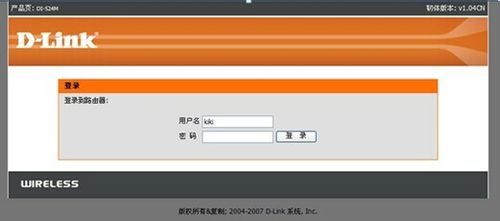

 2
2二、設置好靜態IP地址後,我們就可以為設備進行合理的分配帶寬資源了。
點擊進階設定-流量控製設置,選擇啟用流量控製,填好您的寬帶帶寬(就是您所選擇的寬帶套餐帶寬),就可以在端口流量控製規則中進行控製流量了。運行模式有分兩種,分別是“保證最小帶寬”、“限製最大帶寬”。1、限製帶寬是指選擇該規則的IP地址或IP段的帶寬總和最高隻能達到該值,例如設置了四個IP地址的限製帶寬為1024Kbps,那麼這四個IP地址的設備帶寬最多隻能分享1024Kbps的帶寬;這種方式最好用在較多下載操作的IP,這樣可以保障其它IP的帶寬。2、保障最小帶寬選擇該規則的IP地址(或IP地址段)的帶寬總和至少可以達到此值,最大不受限製,例如設置了四個IP地址的保障最小帶寬為1024Kbps,那麼這四個IP地址的設備帶寬總和最少能達到1024Kbps。當完成設置後,點擊“保存設定”。
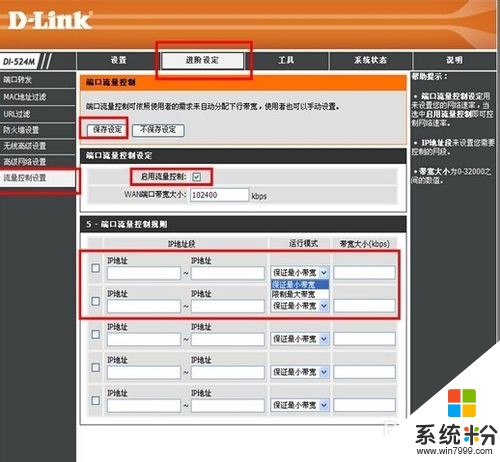 3
3三、當您家裏平時常用的設備不會變更的時候,建議您可以再進行設定MAC地址過濾,因為這樣可以幫您防止被人“蹭網”,拖慢網速。
點擊進階設定-MAC地址過濾,選擇“允許有下列列表中的MAC計算機訪問網絡”,輸入家裏上網設備的MAC地址,點擊“保存設定”,這樣隻有已經設定的設備能分享您的網絡,別人就不能輕易“蹭網”了。

以上就是一條網線,多台電腦上網,如何保持網速最快?,一條網線,多台電腦上網,保持網速最快的方法有哪些?教程,希望本文中能幫您解決問題。